- Para resolver la protección de recursos de Windows que no pudo iniciar el servicio de reparación, deberá habilitar el escaneo SFC. Lea nuestra solución paso a paso a continuación para resolver el problema.
- La Protección de recursos de Windows protege las claves y carpetas del registro, además de los archivos críticos del sistema. Puedes encontrar todo al respecto en nuestro Protección de recursos de Windows tema.
- SFC (Comprobador de archivos de sistema) puede reparar archivos de sistema perdidos o dañados. Lea nuestra guía sobre cómo usar Comprobador de archivos de Windows
- Si experimentó algún otro error de Windows 10, lo tenemos cubierto. Echa un vistazo a nuestro Errores de Windows 10 centro.

XINSTALAR HACIENDO CLIC EN EL ARCHIVO DE DESCARGA
Este software reparará errores informáticos comunes, lo protegerá de la pérdida de archivos, malware, fallas de hardware y optimizará su PC para obtener el máximo rendimiento. Solucione problemas de PC y elimine virus ahora en 3 sencillos pasos:
- Descargar la herramienta de reparación de PC Restoro que viene con tecnologías patentadas (patente disponible aquí).
- Hacer clic Iniciar escaneo para encontrar problemas de Windows que podrían estar causando problemas en la PC.
- Hacer clic Repara todo para solucionar problemas que afectan la seguridad y el rendimiento de su computadora.
- Restoro ha sido descargado por 0 lectores este mes.
Windows 10 es uno de los sistemas operativos más estables, seguros y fluidos desarrollados y lanzados por Microsoft.
Sin embargo, dado que estamos hablando de una gran plataforma que siempre está en etapa de desarrollo, las mejoras siempre son bienvenidas.
Pero, a veces, estas mejoras no se implementan tan rápido como queremos. Por este motivo, muchos usuarios deciden tomar el asunto en sus propias manos.
Por lo tanto, tratamos de modificar la configuración y las funciones integradas mediante el uso de aplicaciones de terceros o descargando y actualizando procesos que no son publicados por Microsoft.
De cualquier manera, podemos terminar arruinando las cosas: podemos dañar los archivos internos, las aplicaciones que usamos pueden registro predeterminado corrupto, o quién sabe, algo esencial podría simplemente borrarse.
Por lo tanto, surgen problemas y tenemos que encontrar la manera perfecta de solucionarlos.
Por lo general, el primer proceso de solución de problemas que aplicamos es el Comprobador de archivos del sistema o sfc.exe. Este es un servicio que aparece por defecto dentro del centro central de Windows, ubicado en la carpeta C: WindowsSystem32.
La utilidad realiza un proceso de escaneo que busca archivos corruptos del sistema de Windows.
SFC (System File Checker) también reparará corrupciones o problemas relacionados con el sistema. errores y puede restaurar un paquete de protección de restauración de Windows (WRP), a través del cual su dispositivo con Windows 10 ya no puede funcionar correctamente.
Bien, así que todo debería estar muy claro por ahora. Pero, ¿qué debe hacer cuando el El escaneo SFC no funciona?
En la mayoría de las situaciones, si el instalador de módulos de Windows no está habilitado, la utilidad SFC no completará el análisis del sistema, por lo que no podrá corregir los errores de funcionamiento implícitos.
Windows Modules Installer es un servicio dedicado que también está precargado en el software de Windows; este servicio debe acceder a los archivos WRP y a las entradas del registro cuando se inicia la exploración SFC.
Bueno, como es obvio, si el servicio está deshabilitado, obtendrá un mensaje de advertencia o un error que indica que La protección de recursos de Windows no pudo iniciar el servicio de reparación.
Ahora debe comprender cómo funciona el escaneo SFC y por qué recibe el La protección de recursos de Windows no pudo iniciar el servicio de reparación Error de Windows 10.
Y según la explicación anterior, los problemas se pueden solucionar fácilmente habilitando el Instalador de módulos de Windows. Así es como puede lograr esta solución.
¿Cómo soluciono el error de protección de recursos de Windows?
- Encienda su computadora con Windows 10.
- Desde el escritorio, presione el botón Ganar+R teclas del teclado para traer el cuadro Ejecutar.
- Ahí ingresa: servicios.msc y haga clic en Aceptar.

- El Servicios Ahora se mostrará la ventana. Desde allí debes hacer doble clic en Instalador de módulos de Windows.
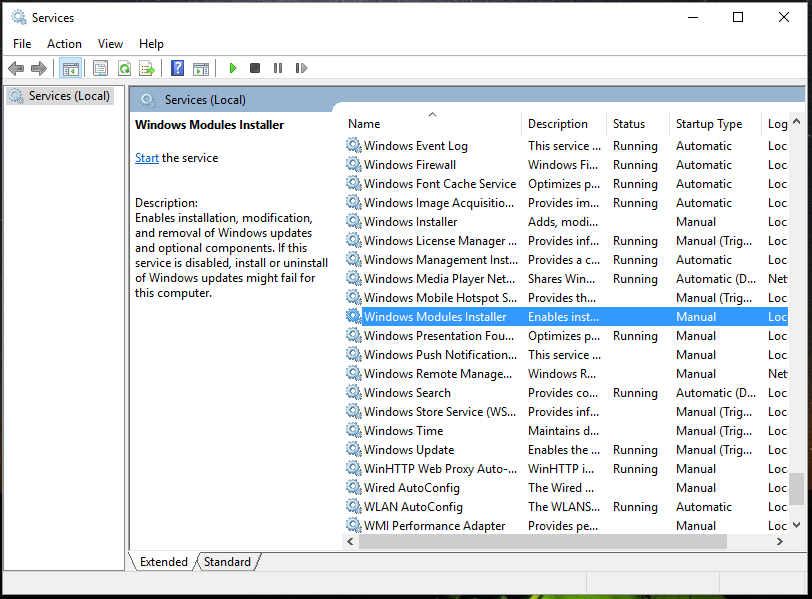
- El general Ajustes se lanzará el panel. Desde allí, cambie a General pestaña.
- El tipo de inicio debe establecerse en manual. Si es diferente, cambie la configuración en consecuencia.
- Haga clic en Aceptar y luego en Aplicar la configuración.
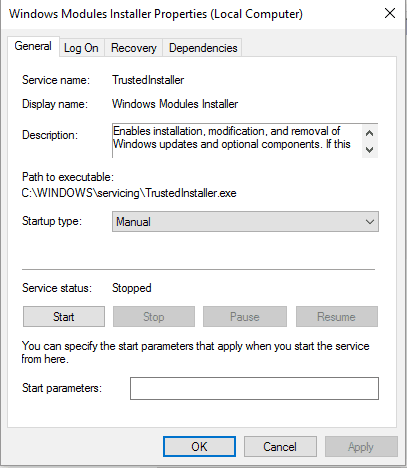
- Puede cerrar la ventana Servicio ahora.
- Abra una ventana cmd elevada: inicie Administrador de tareas (CTRl+Alt+Del), haga clic en Archivo, elija Ejecutar nueva tarea y escriba 'cmd'. Sugerencia: asegúrese de 'crear esta tarea con privilegios administrativos' está marcado y luego presione OK.
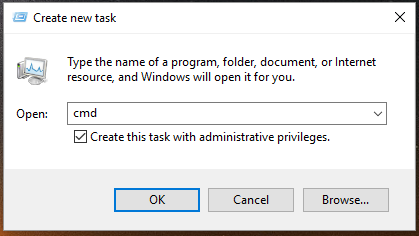
- En el tipo de ventana cmd sc config. instalador de confianza start=demanda y presione Entrar.
- Después, escriba instalador de confianza net start y presione Entrar.
- Hecho.
Después de aplicar los pasos anteriores, debería poder iniciar el escaneo SFC.
La protección de recursos de Windows no pudo iniciar el error del servicio de reparación debe corregirse para que pueda reanudar su iniciativa de solución de problemas.
Para iniciar el escaneo, simplemente inicie la ventana del símbolo del sistema elevado nuevamente e ingrese sfc /escanear ahora (entre sfc y '/' hay un espacio).
Nota: Dependiendo de los problemas o de su propia configuración de Windows 10, este análisis puede demorar un tiempo; simplemente haga su trabajo mientras se ejecuta el proceso.
Si tiene preguntas o si necesita más información sobre el proceso que acabamos de explicar, no dude en contactarnos utilizando el área de comentarios a continuación.
- ¿Cómo inicio en modo seguro?
Debe usar la opción Recuperación de Actualización y seguridad. Si no puede iniciar su computadora en modo seguro, use nuestro guía completa para arreglar eso.
¿Sigues teniendo problemas? Solucionarlos con esta herramienta:
PATROCINADO
Si los consejos anteriores no han resuelto su problema, su PC puede experimentar problemas más profundos de Windows. Nosotros recomendamos descargando esta herramienta de reparación de PC (calificado como Excelente en TrustPilot.com) para abordarlos fácilmente. Después de la instalación, simplemente haga clic en el Iniciar escaneo botón y luego presione Repara todo.


